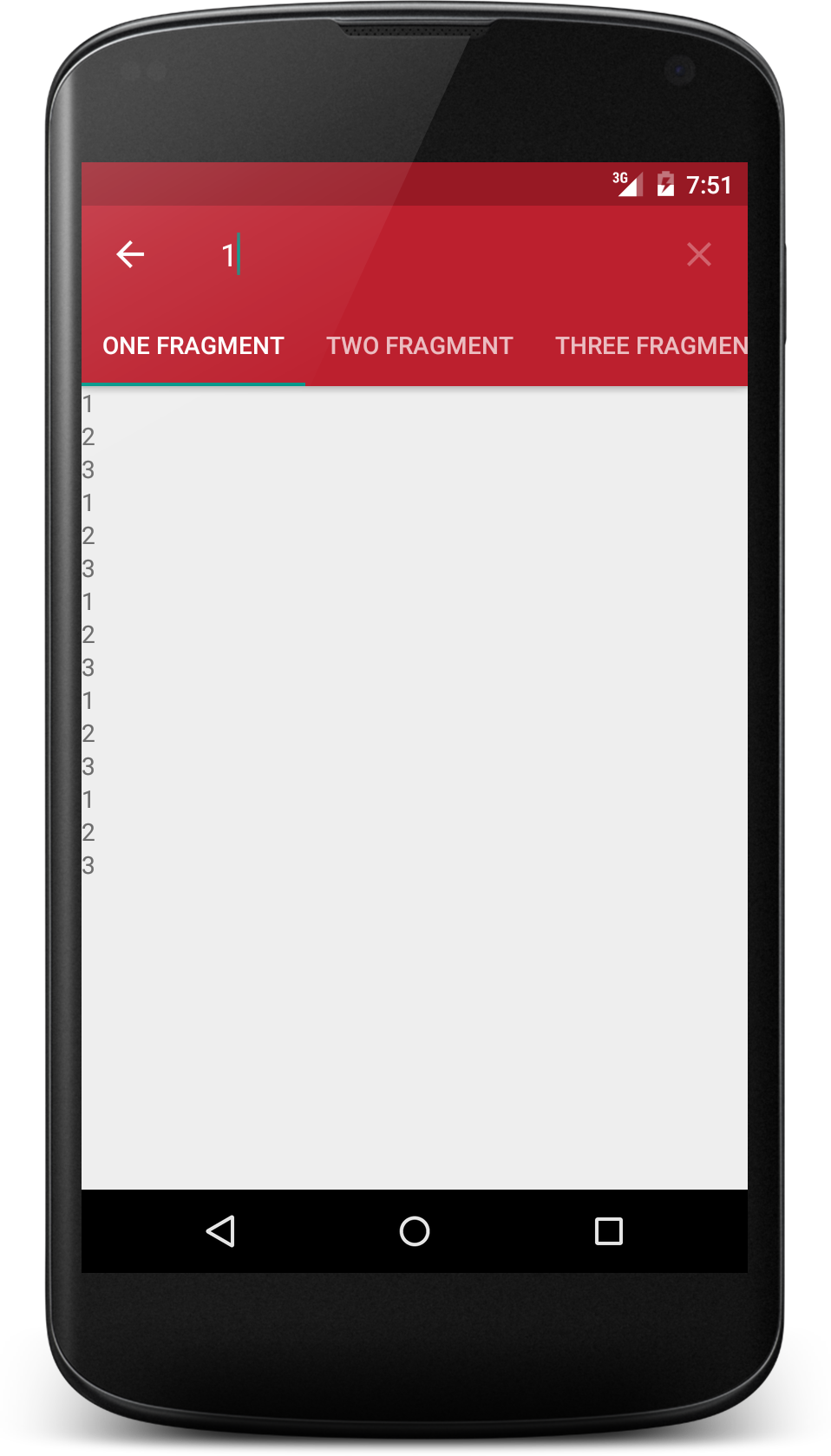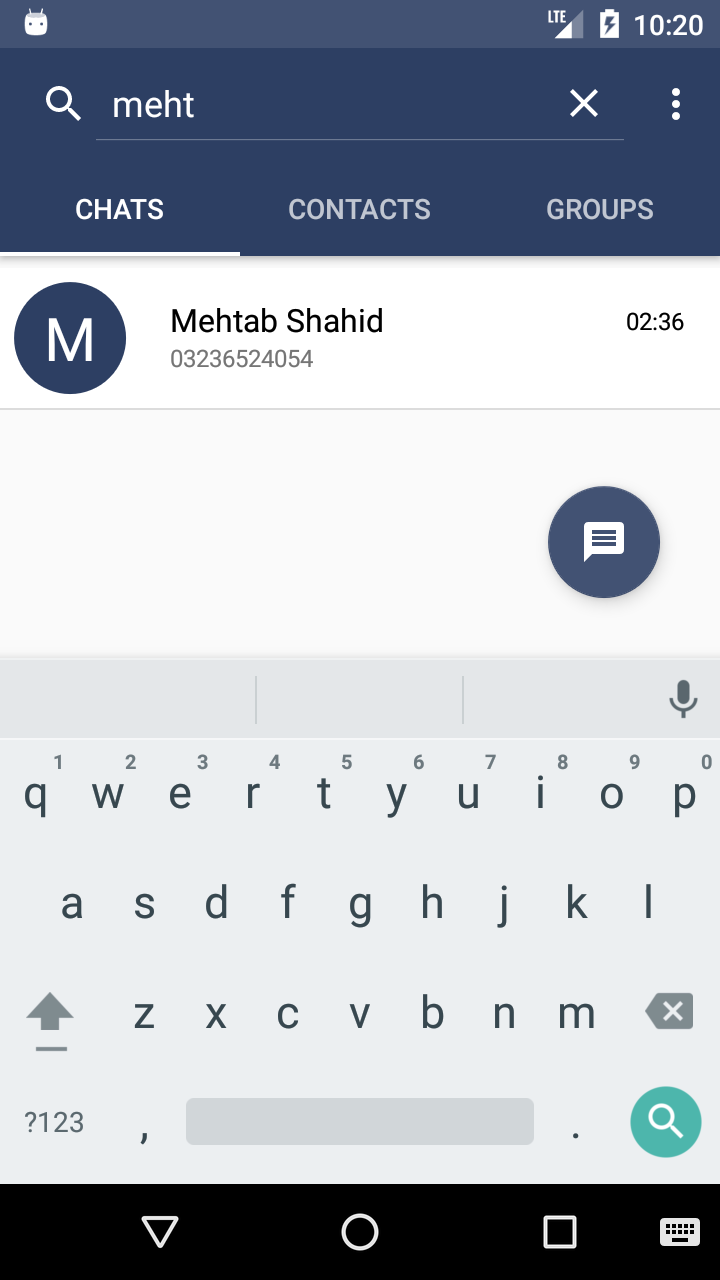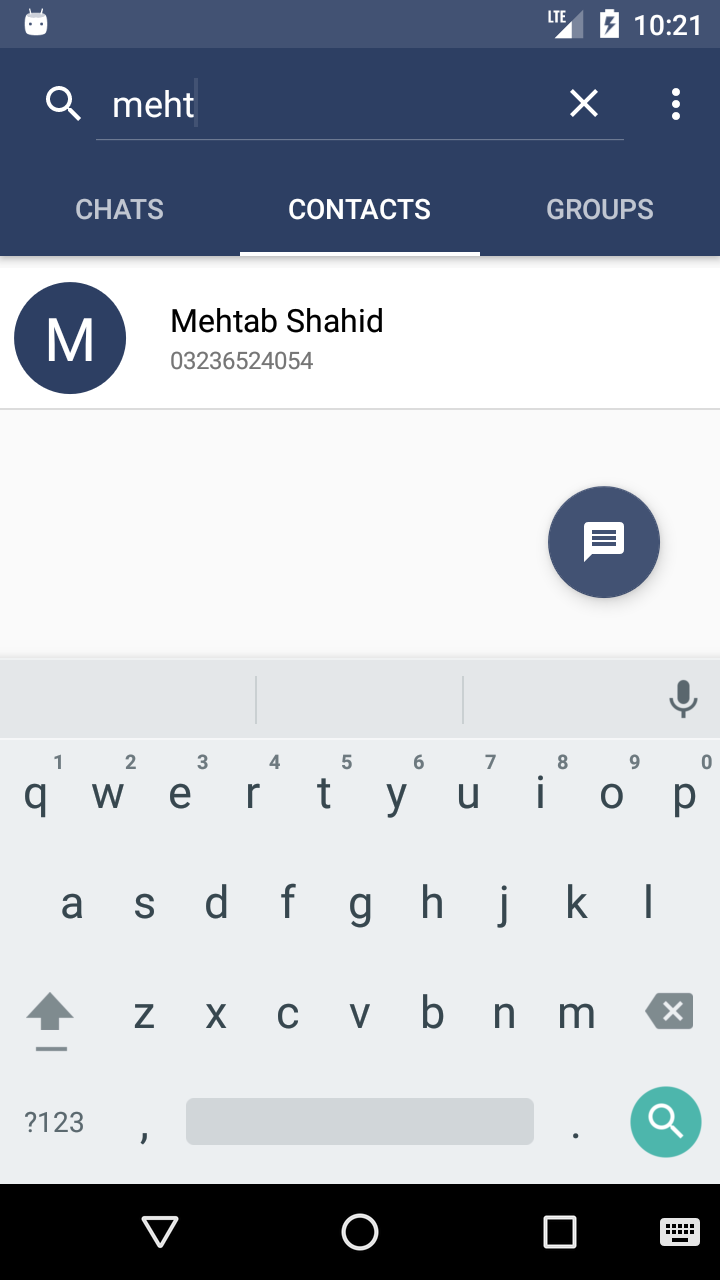I want to implement SearchView with multiple fragments present in a viewPager. All fragemnts contains lists and I want to filter those lists and create a new ListView which has categorization of results based upon which fragment it belongs to.
But my searchView is not working with one fragment.
Here is my main activity:
package com.codeon.directory;
import android.app.SearchManager;
import android.content.Context;
import android.os.Bundle;
import android.support.design.widget.TabLayout;
import android.support.v4.app.Fragment;
import android.support.v4.app.FragmentManager;
import android.support.v4.app.FragmentPagerAdapter;
import android.support.v4.view.ViewPager;
import android.support.v7.app.AppCompatActivity;
import android.support.v7.widget.SearchView;
import android.support.v7.widget.Toolbar;
import android.view.Menu;
import android.view.MenuInflater;
import android.view.View;
import com.codeon.directory.fragments.FiveFragment;
import com.codeon.directory.fragments.FourFragment;
import com.codeon.directory.fragments.OneFragment;
import com.codeon.directory.fragments.SixFragment;
import com.codeon.directory.fragments.ThreeFragment;
import com.codeon.directory.fragments.TwoFragment;
import java.util.ArrayList;
import java.util.List;
/**
* Created by Nikhil Jain on 21-Sep-15.
*/
public class TabEffect extends AppCompatActivity {
private TabLayout tabLayout;
private ViewPager viewPager;
public String pic[] = {"1","2","3","1","2","3","1","2","3","1","2","3","1","2","3"};
public String state[] = {"A","B","C"};
public String city[] = {"P","Q","R"};
@Override
protected void onCreate(Bundle savedInstanceState) {
super.onCreate(savedInstanceState);
setContentView(R.layout.tablayout);
Toolbar toolbar = (Toolbar) findViewById(R.id.toolbar);
setSupportActionBar(toolbar);
getSupportActionBar().setDisplayHomeAsUpEnabled(true);
getSupportActionBar().setDisplayShowHomeEnabled(true);
getSupportActionBar().setHomeButtonEnabled(true);
toolbar.setNavigationOnClickListener(new View.OnClickListener() {
@Override
public void onClick(View v) {
onBackPressed();
}
});
viewPager = (ViewPager) findViewById(R.id.viewpager);
setupViewPager(viewPager);
tabLayout = (TabLayout) findViewById(R.id.tabs);
tabLayout.setupWithViewPager(viewPager);
}
@Override
public boolean onCreateOptionsMenu(Menu menu) {
MenuInflater inflater = getMenuInflater();
inflater.inflate(R.menu.tab, menu);
// Associate searchable configuration with the SearchView
SearchManager searchManager =
(SearchManager) getSystemService(Context.SEARCH_SERVICE);
SearchView searchView =
(SearchView) menu.findItem(R.id.action_search).getActionView();
searchView.setSearchableInfo(
searchManager.getSearchableInfo(getComponentName()));
return true;
}
private void setupViewPager(ViewPager viewPager) {
ViewPagerAdapter adapter = new ViewPagerAdapter(getSupportFragmentManager());
Bundle bundle = new Bundle();
bundle.putStringArray("pic", pic);
bundle.putStringArray("district", city);
bundle.putStringArray("state", state);
adapter.addFragment(new OneFragment(), "ONE FRAGMENT", bundle);
adapter.addFragment(new TwoFragment(), "TWO FRAGMENT", bundle);
adapter.addFragment(new ThreeFragment(), "THREE FRAGMENT", bundle);
adapter.addFragment(new FourFragment(), "FOUR FRAGMENT", bundle);
adapter.addFragment(new FiveFragment(), "FIVE FRAGMENT", bundle);
adapter.addFragment(new SixFragment(), "SIX FRAGMENT", bundle);
viewPager.setAdapter(adapter);
}
class ViewPagerAdapter extends FragmentPagerAdapter {
private final List<Fragment> mFragmentList = new ArrayList<>();
private final List<String> mFragmentTitleList = new ArrayList<>();
public ViewPagerAdapter(FragmentManager manager) {
super(manager);
}
@Override
public Fragment getItem(int position) {
return mFragmentList.get(position);
}
@Override
public int getCount() {
return mFragmentList.size();
}
public void addFragment(Fragment fragment, String title, Bundle args) {
mFragmentList.add(fragment);
mFragmentTitleList.add(title);
fragment.setArguments(args);
}
@Override
public CharSequence getPageTitle(int position) {
return mFragmentTitleList.get(position);
}
}
}
This is my first fragment :
package com.codeon.directory.fragments;
import android.os.Bundle;
import android.support.v4.app.Fragment;
import android.support.v7.widget.LinearLayoutManager;
import android.support.v7.widget.RecyclerView;
import android.util.Log;
import android.view.LayoutInflater;
import android.view.View;
import android.view.ViewGroup;
import android.widget.ArrayAdapter;
import android.widget.ListView;
import com.codeon.directory.R;
import com.codeon.directory.RecyclerAdapter;
import com.codeon.directory.customadapters.Listitems_new;
import java.util.ArrayList;
/**
* Created by Nikhil Jain on 21-Sep-15.
*/
public class OneFragment extends Fragment {
ListView list;
private ArrayAdapter<String> listAdapter ;
public OneFragment() {
// Required empty public constructor
}
@Override
public void onCreate(Bundle savedInstanceState) {
super.onCreate(savedInstanceState);
}
@Override
public View onCreateView(LayoutInflater inflater, ViewGroup container,
Bundle savedInstanceState) {
RecyclerView rootView = (RecyclerView) inflater.inflate(R.layout.fragment_one, container, false);
// Inflate the layout for this fragment
Bundle extras = getArguments();
String pic[] = extras.getStringArray("pic");
String state[] = extras.getStringArray("state");
Log.e("VALUE",pic[0]+pic[1]+pic[2]);
rootView.setLayoutManager(new LinearLayoutManager(rootView.getContext()));
//listAdapter = new ArrayAdapter<>(getActivity(), android.R.layout.simple_list_item_1, android.R.id.text1, pic);
rootView.setAdapter(new RecyclerAdapter(pic));
return rootView;
}
}
My SearchActivity:
package com.codeon.directory;
import android.app.Activity;
import android.app.SearchManager;
import android.content.Intent;
import android.os.Bundle;
import android.util.Log;
import android.widget.Toast;
/**
* Created by Nikhil Jain on 21-Sep-15.
*/
public class SearchActivity extends Activity {
@Override
protected void onCreate(Bundle savedInstanceState) {
super.onCreate(savedInstanceState);
setContentView(R.layout.search);
// Get the intent, verify the action and get the query
Intent intent = getIntent();
if (Intent.ACTION_SEARCH.equals(intent.getAction())) {
String query = intent.getStringExtra(SearchManager.QUERY);
doMySearch(query);
Log.e("QUERY", query);
}
}
private void doMySearch(String query) {
}
}
This is my AndroidManifest.xml:
<activity
android:name=".TabEffect"
android:label="@string/tablayout"
android:theme="@style/AppTheme" >
</activity>
<activity android:name=".SearchActivity" >
<intent-filter>
<action android:name="android.intent.action.SEARCH" />
</intent-filter>
<meta-data android:name="android.app.searchable"
android:resource="@layout/searchable"/>
</activity>
This is my Searchable layout:
<?xml version="1.0" encoding="utf-8"?>
<searchable
xmlns:android="http://schemas.android.com/apk/res/android"
android:label="@string/app_name"
android:hint="@string/search_hint"
android:layout_height="wrap_content"
android:layout_width="match_parent"/>
For simple, I want to implement searchView like in Whatsapp.